- লেখক Lauren Nevill [email protected].
- Public 2023-12-16 18:49.
- সর্বশেষ পরিবর্তিত 2025-01-23 15:17.
ইন্টারনেটে একটি পৃষ্ঠা প্রকাশ করতে আপনার হোস্টিং করা দরকার। হোস্টিং এমন এক জায়গা যেখানে আপনার পৃষ্ঠার ফাইলগুলি সংরক্ষণ করা হবে। উদাহরণস্বরূপ, পাঠ্য, ফটো, ভিডিও। হোস্টিং প্রদান বা বিনামূল্যে দেওয়া যেতে পারে। ইন্টারনেটে একটি ছোট ব্যক্তিগত পৃষ্ঠা স্থাপনের জন্য, ইয়ানডেক্সের দেওয়া নিখরচায় হোস্টিং যথেষ্ট উপযুক্ত - এটি হ'ল ইয়ানডেক্স.নরোড পরিষেবা।
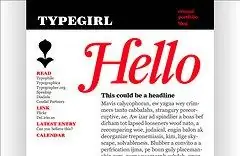
এটা জরুরি
- হোস্টিং
- সাইটে প্রকাশের জন্য তথ্য
নির্দেশনা
ধাপ 1
পৃষ্ঠা নিবন্ধন https://narod.yandex.ru/ লিঙ্কটি অনুসরণ করুন এবং "আপনার সাইট তৈরি করুন" ক্লিক করুন। এর পরে, আপনাকে আপনার ইয়ানডেক্স অ্যাকাউন্টে লগ ইন করার জন্য অনুরোধ জানানো হবে। আপনি যদি নিবন্ধভুক্ত না হন - এখনই এটি করার সময়। আপনার চয়ন করা লগইন আপনার পৃষ্ঠার শিরোনামে উপস্থিত হবে। উদাহরণস্বরূপ, আপনি নাতাশা হিসাবে নিবন্ধভুক্ত করেছেন, তবে আপনার পৃষ্ঠার নামটি হবে নটাশা.নারোড 2.ru
ধাপ ২
সামগ্রী সামগ্রী যুক্ত করা একটি পৃষ্ঠার বিষয়বস্তু। সাইটের নামের বিপরীতে "সম্পাদনা" লিঙ্কটিতে ক্লিক করুন। আপনাকে "ওয়েবসাইট নির্মাতা" এ নিয়ে যাওয়া হবে। পরিষেবা ইন্টারফেস স্বজ্ঞাত। সাইটের একটি বিন্যাস আপনার সামনে খোলে, যেখানে আপনি আপনার পরিচিতি, পাঠ্য, সংবাদ, মেনু যুক্ত করতে পারেন, ইয়ানডেক্স অনুসন্ধান সন্নিবেশ করতে পারেন। প্রতিটি নতুন পরিবর্তনের পরে, একটি স্বয়ংক্রিয় সাশ্রয় ঘটে। এছাড়াও, আপনি আপনার সাইটে নতুন পৃষ্ঠা যুক্ত করতে পারেন, এর জন্য উপরের বাম কোণে একটি অনুরূপ বোতাম রয়েছে।
ধাপ 3
ফাইল পরিচালনা আপনি নিজের কম্পিউটার থেকে সাইটগুলিতে ফাইল আপলোড করতে পারেন। এটি করতে, "ফাইল পরিচালনা" বিভাগে যান। সর্বাধিক অনুমোদিত ফাইলের আকার 10 এমবি।
পদক্ষেপ 4
নকশার পরিবর্তন বিভাগে "পরিবর্তন ডিজাইন" বিভাগে সাইটের কাঠামোটি নির্বাচন করুন - কলামের সংখ্যা এবং পৃষ্ঠাতে ব্লকগুলির ব্যবস্থা। পটভূমির রঙ, ফন্ট, নাম পরিবর্তন করা, লিঙ্কগুলির রঙ চয়ন করা, আপনার লোগো আপলোড করা সম্ভব।
পদক্ষেপ 5
ইন্টারনেটে আপনার পৃষ্ঠা প্রকাশ করা "ওয়েবসাইট নির্মাতা" -এ ফিরে যান, দেখুন আপনার পৃষ্ঠাটি কেমন দেখাচ্ছে। এটি করতে, উপরের ডানদিকে "ভিউ" ক্লিক করুন। প্রয়োজনে পৃষ্ঠার নকশা বা বিষয়বস্তুতে পরিবর্তন করুন। তারপরে প্রকাশিত ক্লিক করুন। একটি নতুন সাইট ইন্টারনেটে উপস্থিত হবে।
পদক্ষেপ 6
ব্যবহারকারীদের দ্বারা আপনার সাইটে পরিদর্শন সম্পর্কে পরিসংখ্যান ডেটা পরিসংখ্যান বিভাগে সংরক্ষণ করা হয়। আপনি সর্বদা আপনার সাইটে নির্দিষ্ট দিনে কতজন দর্শক ছিলেন, কত পৃষ্ঠাগুলি দেখা গেছে তা সর্বদা দেখতে পারবেন can






